A nem működő Google Assistant rutinok kijavításának legfontosabb módjai
Android Tippek és Trükkök / / August 05, 2021
A Google Asszisztens az egyik legjobb, ha nem a legjobb AI-alapú hangsegéd, amelyet minden androidos okostelefonon futó androidos okostelefon belsejében táplál. Ez egy nagyon praktikus szolgáltatás, amelyet a Google kínál, amely lehetővé teszi számunkra, hogy bizonyos feladatokat elvégezzünk, például keresést, alkalmazások megnyitását, telefonjának időjárási stb. Az idő múlásával a Google Segéd egyre hatékonyabbá vált, és több nyelvet és kifejezést ért meg. Az utóbbi időben a Google bevezette a Google Assistant rutinokat, amelyek lehetővé teszik a felhasználó számára, hogy egyetlen művelettel több műveletet vagy feladatot indítson el. Ezenkívül összesen 6 kész rutin áll rendelkezésre az Ön számára.
Vannak azonban esetek, amikor ez a Google Assistant rutin nem működik. Valójában a rutinok egyszerű módja az intelligens eszközeinkkel való interakciónak, csupán egy egyszerű paranccsal, de frusztráló lehet, ha nem működik. Szerencsére ebben a bejegyzésben a legjobb módszereket adjuk meg a nem működő Google Assistant rutinok kijavítására. Tehát minden további nélkül lépjünk közvetlenül a cikkbe:
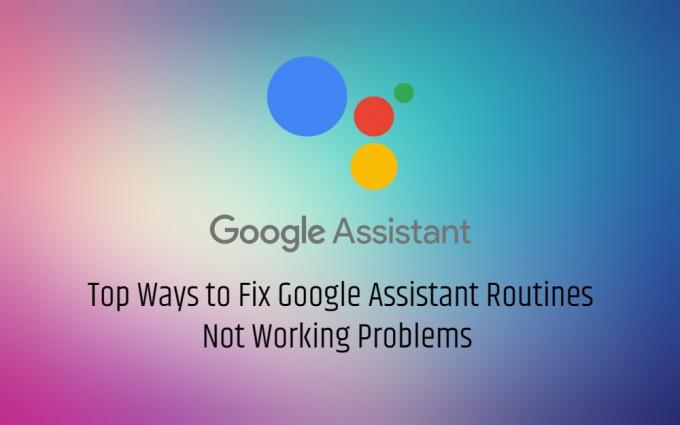
Tartalomjegyzék
-
1 A nem működő Google Assistant rutinok kijavításának legfontosabb módjai
- 1.1 Indítsa újra az Android-eszközt
- 1.2 Frissítse Android operációs rendszerét vagy alkalmazását
- 1.3 Távolítsa el a többi Segéd alkalmazást
- 1.4 Írja be a Command parancsot
- 1.5 Tiltsa le a digitális közérzetet
- 1.6 Bármely egy nyelvet használjon
- 1.7 Ismét állítsa be a Google rutint
- 1.8 Törölje az alkalmazás gyorsítótárát és az adatait
- 1.9 Adja hozzá újra a Google-fiókot
A nem működő Google Assistant rutinok kijavításának legfontosabb módjai
Indítsa újra az Android-eszközt
Az egyik legegyszerűbb és leggyakoribb módszer bármilyen probléma megoldására, az eszköz újraindítása. Az alkalmazások néha csak visszaállításra szorulnak a megfelelő működéshez. Ugyanígy, ha a Google Segéd Rutinnal kapcsolatos problémái vannak, próbálja meg újraindítani az okostelefont, és ellenőrizze, hogy működik-e vagy sem.
Frissítse Android operációs rendszerét vagy alkalmazását
- Android 5.0 Lollipop 1 GB memóriával vagy 6.0 Marshmallow 1,5 GB memóriával
- Google alkalmazás v6.13 vagy újabb
- Google Play-szolgáltatások
- Min. 720p felbontás.
[googleplay url = ” https://play.google.com/store/apps/details? id = com.google.android.apps.googleassistant ”]
Távolítsa el a többi Segéd alkalmazást
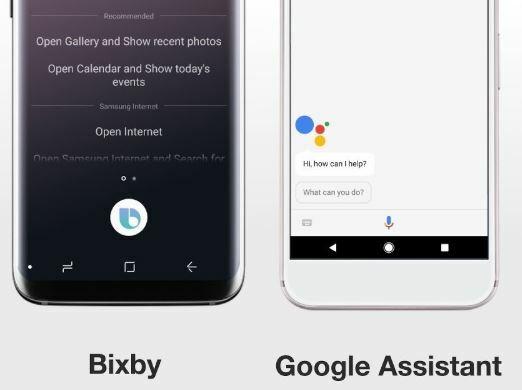
Írja be a Command parancsot
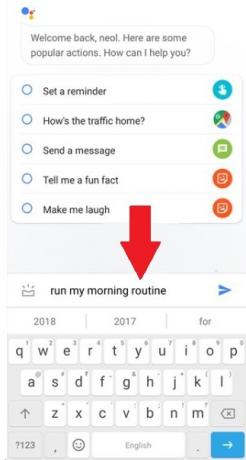
Tiltsa le a digitális közérzetet
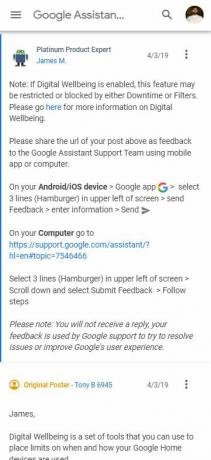
Miután letiltotta a digitális jólétet, próbálja meg használni a Google rutint, és ellenőrizze, hogy működik-e. Ha akkor jól működik, akkor el kell távolítania az alkalmazást, vagy teljesen le kell állítania a használatát.
Bármely egy nyelvet használjon
Ha több mint két nyelv van telepítve a Google Segédhez, akkor ez lehet a probléma. Tehát győződjön meg arról, hogy az okostelefon és a Google Segéd számára egyaránt van egyetlen nyelve.
Ismét állítsa be a Google rutint
- Nyisd ki Saját tevékenység lapot a számítógép böngészőjében.
- Most válassza ki Egyéb Google-tevékenység a bal oldalsávról.
- Keresse meg a törölni kívánt lehetőséget Google Assistant rutinok.
- Ez az!
Ne feledje azonban, hogy ezzel törli az összes mentett rutint, és újra be kell állítania. Nyissa meg az Asszisztenst >> érintse meg a profilfotóját >> Segéd fül >> Rutinok. Most érintse meg a rutin nevét, és kapcsolja ki az egyes kapcsolókat. Most térjen vissza az előző képernyőre, és érintse meg a Hozzáadás gombot egy új rutin létrehozásához.
Törölje az alkalmazás gyorsítótárát és az adatait
Ez egy nagyon egyszerű lépés, amely működhet. Irány ide Beállítások >> Alkalmazáskezelő >> Google >> Alkalmazásengedély. Most tárhelyen törölje az alkalmazás gyorsítótárát és adatait, hogy eltávolítsa az összes régi adatot vagy sérült fájlt, amelyek okozhatják ezt a problémát.
Adja hozzá újra a Google-fiókot
Nyissa meg a Beállítások >> Fiók >> Google >> lehetőséget, majd érintse meg a Fiók eltávolítása elemet. Most adja hozzá újra a Google-fiókot az eszközéhez, győződjön meg arról, hogy engedélyezi az összes engedélyt és lehetőséget a szinkronizálás engedélyezéséhez. Ellenőrizze, hogy ez megoldotta-e a problémát.
Szóval, itt van az oldalamról ebben a bejegyzésben. Remélem, hogy nektek tetszett ez a bejegyzés, és képesek legyőzni a Google Assistant rutin nem működő problémáját a fent említett módszerekkel. Mondja el nekünk az alábbi megjegyzésekben, ha ismer egyéb módokat a Google rutin nem működő problémájának kijavítására. A következő bejegyzésig... Egészségedre!
Six Sigma és a Google által tanúsított digitális marketingszakember, aki elemzőként dolgozott egy Top MNC-nél. Technológiai és autórajongó, aki szeret írni, gitározni, utazni, biciklizni és pihenni. Vállalkozó és Blogger.

![A rendszerbetöltő kinyitása a Sony Xperia 10 Plus készüléken [I3213, I4213, I4293, I3223]](/f/4f4aaa4782dbdfd5f4e5639aeb43fc46.jpg?width=288&height=384)

